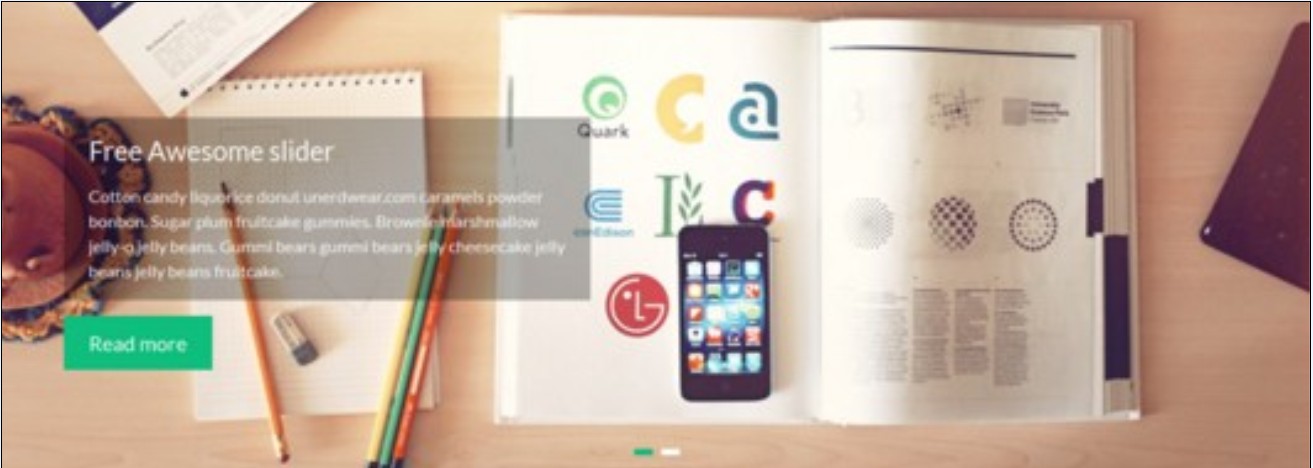Говорят, повторенье — мать ученья. А ещё нужно помнить, что практика — критерий истины. Всё познаётся на практике.
К чему я веду.
Huawei я начала осваивать. Интереснейший инструмент. Китайский. Первые шаги по его изучению описала здесь на сайте. В поиск можно внести одно слово «huawei» и на эту статью выведет система.
А сейчас к продолжению темы «импорт фото» даю новый материал и описываю трудности, с которыми пришлось мне столкнуться.
Кнопку навигации включить как, я не знаю. Да и саму кнопку как распознать. Сначала требуется открыть «Настройки». А где кнопка «Настройки». Она то есть, то нет на экране. Пришлось экспериментировать.
Мне удалось выйти на инструкцию по навигации. Как, опишу позже.
В ней читаю буквально следующее, см. ниже, по шагам расписано. И тут же пытаюсь в практическое действие воплотить.
Итак, шаг 1. Назад (Возврат к предыдущему экрану)
Проведите в центр с левого или правого края для возврата к предыдущему экрану
Шаг 2. Рабочий экран (на рабочий экран перейти)
Нажмите и удерживайте навигационную кнопку, чтобы перейти на рабочий экран
Шаг 3. Недавние задачи (Как открыть недавние задачи)
Проведите влево или вправо по навигационной кнопке, чтобы открыть недавние задачи.
шаг 4. Google (В google доступ)
Вверх из нижних углов для доступа Google
Шаг 5. Показать навигационную кнопку
Когда навигационная кнопка скрыта, проведите вверх снизу экрана, чтобы отобразить её
Итак, здесь описаны все 5 шагов, освоение которых поможет, надеюсь, успешнее пользоваться смартфоном huawei .
Но, одно дело теория. И совсем другое-сделать всё на практике.
Внимательно перечитываю инструкцию. Ещё и ещё раз. Теряюсь в догадках — где найти навигационную кнопку. Я не знаю, или не помню, как она выглядит.
А ответ лежит буквально на поверхности. Есть п.5, где чёрным по белому написано: «Когда навигационная кнопка скрыта, проведите вверх снизу экрана, чтобы отобразить её.
Провела. Отобразила. Но не сразу догадалась, что узенькая полоска внизу экрана это и есть Навигационная кнопка.
И сейчас мне предстоит ещё раз пройти по шагам и выполнить описанные в них действия.
И о кнопке Настройки.
На неё я вышла совсем неожиданно. Она появилась, когда потеряла надежду найти её. Кружочек в кружочке и точка в нём. Так выглядит кнопка «Настройки».
И чтобы открыть её, нужно нажать одним пальцем на значок один раз и затем в любом месте 2 раза
Продолжение будет
С уважением, Лариса Чернявская
Осваиваю смартфон Huawei на практике